Resumo : neste tutorial, você aprenderá como usar a DetailViewclasse Django para exibir um objeto.
Este tutorial começa onde o tutorial Django ListView parou.
Definindo um DetailView
O Django DetailViewpermite definir uma visão baseada em classe que exibe os detalhes de um objeto. Para usar a DetailViewclasse, você define uma classe que herda da DetailViewclasse.
Por exemplo, o seguinte define a TaskDetailvisualização baseada em classe que exibe os detalhes de uma tarefa do aplicativo Todo :
from django.shortcuts import render
from django.views.generic.list import ListView
from django.views.generic.detail import DetailView
from .models import Task
class TaskDetail(DetailView):
model = Task
context_object_name = 'task'
#... Linguagem de código: Python ( python )Como funciona.
Primeiro, importe o DetailViewarquivo django.views. generic.detail:
from django.views.generic.detail import DetailViewLinguagem de código: Python ( python )Segundo, defina uma TaskDetailclasse que herde da DetailViewclasse. Na TaskDetailclasse, definimos os seguintes atributos:
modelespecifica a classe do objeto que será exibido.context_object_nameespecifica o nome do objeto no modelo. Por padrão, o Django usaobjectcomo nome do objeto no modelo. Para tornar isso mais óbvio, usamos thetaskcomo nome do objeto.
Por padrão, a TaskDetailclasse carregará o template com o nome task_detail.htmlda templates/todoaplicação.
Se quiser usar um nome de modelo diferente, você pode usar o template_nameatributo na TaskDetailclasse.
Crie o modelo task_detail.html
Crie o task_detail.htmlmodelo no templates/blogdiretório com o seguinte código:
{%extends 'base.html'%}
{%block content%}
<article class="task">
<header>
<h2>{{ task.title }}</h2>
<span class="badge {% if task.completed %}badge-completed{% else %}badge-pending{%endif%}">
{% if task.completed %} Completed {%else%} Pending {%endif%}
</span>
</header>
<p>{{task.description}}</p>
</article>
{%endblock content%}Linguagem de código: HTML, XML ( xml )O task_detail.htmlmodelo estende base.htmlo modelo.
O task_detail.htmlmodelo usa taskcomo objeto e exibe os atributos da tarefa, incluindo título, status (concluído ou não) e descrição.
Definindo uma rota
Defina uma rota que mapeie a URL que exibe uma tarefa com o resultado do as_view()método da TaskDetailclasse:
from django.urls import path
from .views import home, TaskList, TaskDetail
urlpatterns = [
path('', home, name='home'),
path('tasks/', TaskList.as_view(),name='tasks'),
path('task/<int:pk>/',TaskDetail.as_view(),name='task'),
]Linguagem de código: Python ( python )A URL aceita um número inteiro como o id (ou chave primária, pk) da tarefa. O TaskDetail pegará esse pkparâmetro, selecionará a tarefa do banco de dados pelo id, construirá um objeto Task e o passará para um modelo.
Modificando o modelo task_list.html
Modifique o task_list.htmlmodelo para incluir o link para cada tarefa na lista de tarefas usando a urltag:
{%extends 'base.html'%}
{%block content%}
<div class="center">
<h2>My Todo List</h2>
{% if tasks %}
<ul class="tasks">
{% for task in tasks %}
<li><a href="{% url 'task' task.id %}" class="{% if task.completed%}completed{%endif%}">{{ task.title }}</a>
<div class="task-controls">
<a href="#"><i class="bi bi-trash"></i> </a>
<a href="#"><i class="bi bi-pencil-square"></i></a>
</div>
</li>
{% endfor %}
{% else %}
<p>🎉 Yay, you have no pending tasks!</p>
{% endif %}
</ul>
</div>
{%endblock content%}
Linguagem de código: HTML, XML ( xml )Ao clicar no link de cada tag, você será redirecionado para a página de detalhes da tarefa.
Execute o servidor de desenvolvimento Django:
python manage.py runserverLinguagem de código: texto simples ( texto simples )e abra a lista de tarefas:
http://127.0.0.1:8000/tasks/Linguagem de código: texto simples ( texto simples )você verá a seguinte lista de tarefas:
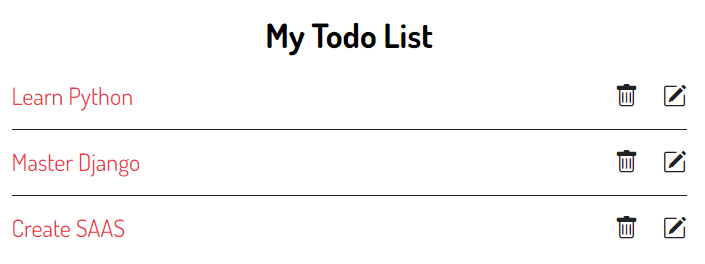
E clique em uma tarefa, por exemplo, Learn Python, você será redirecionado para a página de detalhes da tarefa:
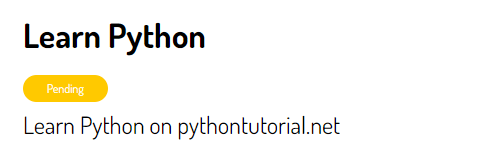
Você pode baixar o código final deste tutorial do Django DetailView aqui.
Resumo
- Use Django
DetailViewpara exibir os detalhes de um objeto.